Mal kurz informiert. Gustave hat auf der Microsoft-Seite ein kleines Tool aufgestöbert, um die Kompatibilität der Speicherintegrität (HVCI) unter Windows 10 und Windows 11 zu überprüfen. Der hvciscan für x64 und ARM scannt das Gerät und gibt dann ein Ergebnis raus.
Verlinkt ist da nicht wirklich etwas. Aber wie wir wissen, ist HVCI (Hypervisor-protected Code Integrity) eine Voraussetzung, um Windows 11 zu installieren. Hatten wir hier damals schon einmal darüber berichtet.
Die Kernisolierung findet ihr auch in Windows Sicherheit -> Gerätesicherheit. Hat man das kleine Tool heruntergeladen, öffnet man im Ordner per Rechtsklick Windows Terminal (Administrator) und gibt dann in PowerShell .\hvciscan_amd64.exe ein. In der Eingabeaufforderung ohne .\
Das Tool scannt dann das Gerät und im Idealfall wird dann das Ergebnis „HVCI incompatible driver scan passed!“ ausgegeben. Man hat die Prüfung also bestanden. Wer Windows 11 „ganz offiziell“ installiert hat und eine Intel CPU ab Gen 8 hat wird diese Meldung sicherlich erhalten.
Info und Download:
- Das Tool ist für Windows 10, Windows 11 und Windows Server ab 2016
- microsoft.com/download/HVCIScan
Windows 11 Tutorials und Hilfe
- In unserem Windows 11 Wiki findet ihr sehr viele hilfreiche Tipps und Tricks.
- Falls ihr Fragen habt, dann stellt diese ganz einfach bei uns im Forum.
- Installationsmedien: Aktuelle Windows 11 ISOs findet ihr hier: 21H2, 22H2 (22621), 22H2 (22624) Ansonsten immer in der rechten Sidebar.
- Windows 11 neu clean installieren Tipps und Tricks.
- Windows 11 mit lokalem Konto auch Offline installieren.
- Windows 11 Inplace Upgrade Reparatur oder Feature Update.
- Automatisch anmelden Pin entfernen Windows 11.
- Alle Beiträge zu Windows 11 im Blog findet ihr über diese Seite. Wobei auch alle anderen Artikel interessant sein können.

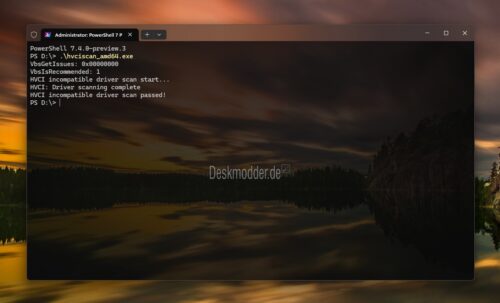






Ich sehe nur einen Link für AMD, aber nicht für x64.
AMD ist x64. AMD ist die „alte“ Bezeichnung dafür.
Da sind zwei Downloads mit gleichem Namen, für welchen soll ich mich entscheiden?
Schau genau hin. Einmal ist ARM
Danke, ist noch zu früh.
Wo wird mir in der Ergebnisanzeige das Ergebnis angezeigt?
cmd aufrufen
dann eintippen: „path to“ (zB download)\hvciscan_amd64.exe
Auf 2 Laptops sehe ich seit Wochen Fehlermeldungen, dass die ‚Memory Integrity‘ nicht gewährleistet sei, wegen ‚Driver Inkompatibilität‘. Beide Geräte i5-8.Gen, Win 11. Bisher sind die Laptops aber noch nicht abgestürzt, noch kein BSOD. Immer was Neues.
benutze die treiber die beim schlepi bei waren (win10/11 kann treiber ab xp 32bit)… auf keinem fall ein intel treiber update drauf machen… das kann bei älteren geräten ehr fehler verursachen.
hatte ein ähnliches problem mit sound… (berümtes knacken)… gut das ich das backup der alten treiber hatte (wobei das mainboard ein x570 chipsatz hat.. ebend realtek kacke)
failed…
Wenn MS so was doch nur nativ in seinem OS hätte wo man das ganze mit einem Mausklick prüfen könnte und einem dann sogar angezeigt wird wegen welcher Treiber man das ganze nicht aktivieren kann … Oh warte hat man ja seit eh und je.
Für den Nutzer also wieder ein völlig nutzlos Tool, was dazu dann auch noch weniger kann als was mir MS mit einem Mausklick zeigt.
Test mit einem hp Elitek 800 G2 (i7-6700 CPU) bestanden
Console:
hvciscan_amd64.exe
VbsGetIssues: 0x000000D0
MBEC/GMET required
UEFI WX Memory Attributes Table required
ACPI WSMT table required
VbsIsRecommended: 0
HVCI incompatible driver scan start…
HVCI: Driver scanning complete
HVCI incompatible driver scan passed!
Übersicht Setup | https://valid.x86.fr/59lnnq
Keine inkompatiblem Treiber, aber es wird empfohlen, VBS nicht zu verwenden, da nicht vollständig unterstützt wird.
Die Applikation hvciscan_amd64.exe scheint intern einen entsprechenden Aufruf zu verwenden… Nichts was man selbst am System Ein- oder Ausschalten könnte.
https://strontic.github.io/xcyclopedia/library/vbsapi.dll-221E3608470DE69609DCAFAA456CAFE9.html
Das ist die VBS HVCI API. Über die lässt sich überprüfen, ab das System alle Voraussetzungen für VBS HVCI bereitstellt. In Deinem Falle unterstütz die CPU kein MBEC/GMET und Dein UEFI kein UEFI WX MAT und das ACPI hat kein WSMT Table. Ist aber bei Deinem System auch normal.
VBS HVCI kann man dennoch aktivieren, wird aber nicht empfohlen, da dann eignes über Software läuft und das geht teilweise merklich auf die Performance.
Win11RCT | … damit ist Virtualization-Based Security (VBS) gemeint -> https://bytejams.com/help/hvci.html
Laut HWInfo ist das bei mir aktiviert… TPM1.2 konnte ich über SP87753 dann auch gleich auf TPM2.0 aktualisieren (TPMConfig64.exe -f TPM12_6.40.190.0_to_TPM20_7.63.3353.0.BIN)
Ein Intel Core i5 9600K spuckt folgende Werte aus:
hvciscan_amd64.exe
VbsGetIssues: 0x00000088
IOMMU required
ACPI WSMT table required
VbsIsRecommended: 0
HVCI incompatible driver scan start…
HVCI: Driver scanning complete
HVCI incompatible driver scan passed!
Source: https://valid.x86.fr/c9a62t
Ja, aber nicht empfohlen, da das System nicht alles unterstützt (VbsGetIssues: 0x00000088 … VbsIsRecommended: 0). Bei Dir fehlt IOMMU und der ACPI WSMT table.
Wenn es komplett unterstützt werden würde, dann stehe da:
VbsGetIssues: 0x00000000
VbsIsRecommended: 1
werde nicht schlau…
VbsGetIssues: 0x0000017C
Secure boot capability required
IOMMU required
MBEC/GMET required
UEFI required
UEFI WX Memory Attributes Table required
UEFI MOR Lock required
VbsIsRecommended: 0
HVCI incompatible driver scan start…
HVCI: Driver scanning complete
HVCI incompatible driver scan passed!
benutze aber ein gepatchtes uefi…was faktisch aus uefi ein lagacy macht. (programiere beruflich aber son krempel wie uefi)
ich hasse diese sicherheitslücke uefi/secureboot und tpm… denn alles ist nicht geeignet um einen „freien“ computer zu haben. weil alles auch mißbraucht werden kann für drm. meiner meinung nach, wer sowas will: kauft nen mac!